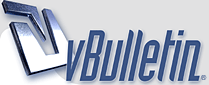
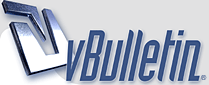 |
درس توضيح الصوره بلفوتشوب
http://www.jewelsuae.com/psd/allDoro...tled-6.psd.jpg المقدمة مع بداية خطواتي في عالم التصميم ،، عندما كنت حديثة العهد بالفوتوشوب ،، أنتجت تصميمي وعرضته على الخبراء،، لكن للأسف بدلاً من أن أحصل على التصفيق المتوقع ،، وجهت لي انتقادات كثيرة بسبب عدم وضوح الصورة المستخدمة في التصميم ،، غلطة قاتله قد يقع فيها المصمم المبتدئ ،، تجنبها بمتابعة هذا الدرس الذي يعرفه كل خبير في الفوتوشوب ،، تخلص من النقد http://smilies.sofrayt.com/%5E/j0/clever.gif ،، واحتفظ بالتصفيق http://www.jewelsuae.com/psd/Faces/9fqa.gif،، الدرس قبل بعد http://www.jewelsuae.com/psd/allDoro...lear/befor.jpg http://www.jewelsuae.com/psd/allDoro...lear/after.jpg أدوات الدرس كي تتابع معي خطوات الدرس ،، يجب أن تحضر صورة لتطبق عليها ،، أي صورة ستفي بالغرض ، أو إحضار أي صورة من عندك ،، سأطبق الدرس على هذه الصورة التي أحضرتها من مكتبة الصور ،، http://www.jewelsuae.com/psd/allDoro...lear/befor.jpg خطوات التنفيذ الخطوة الأولى اذهب إلى File >> Open http://www.jewelsuae.com/psd/AlQaemah/FileOpen.gif ثم احضر الصورة التي ترغب بتوضيحها من المكان الذي خزنتها فيه ستشاهد الصورة كالتالي http://www.jewelsuae.com/psd/allDoro...Pic-Clear1.jpg سنتابع وضع بوكس الليرات لأن الدرس يعتمد عليه بشكل كبير ،، يفترض أن يكون الآن كالتالي: http://www.jewelsuae.com/psd/allDoro...Pic-Clear2.gif قم بعمل نسخ لصوره الخطوة الثانية قم بنسخ لير الصورة ،، لاحظ وضع بوكس الليرات بعد النسخ: http://www.jewelsuae.com/psd/allDoro...Pic-Clear3.gif لاحظ بأن التأثير سيكون على اللير الجديد ــ المنسوخ ــ اتجه إلى القائمة الرئيسية وطبق الفلتر التالي: Filter >> Blur >> Gaussian Blur http://www.jewelsuae.com/psd/AlQaemah/FGaussianBlur.gif سيظهر لك بوكس آخر كي تحدد القيمة المطلوبة ،، واختيار القيمة يعتمد على حجم الصورة ،، فالصور الكبيرة تحتاج لقيمة كبيرة والعكس صحيح ،، أما الصورة التي قمت باستخدامها فيه صغيرة نسبياً ،، لذا أدخلت = 1.0 لاحظ الصورة: http://www.jewelsuae.com/psd/allDoro...Pic-Clear4.gif ستلاحظ أن ملامح الصورة قد اختلطت ،، لكن لا تقلق ،، سنعالج الأمر فوراً ،، انتقل إلى بوكس الليرات ،، وغير خاصية اللير الجديد الذي تمت نسخه من Normal إلى Overlay لاحظ الصورة: http://www.jewelsuae.com/psd/allDoro...Pic-Clear5.gif يمكنك التحكم بحدة هذه الخاصية من خلال تخفيف الـ Opacity ،، قد لا تحتاج الصورة للتخفيف ،، فذلك يعتمد على تقديرك،، في المثال المشروح لم أقم بالتخفيف والنتيجة: http://www.jewelsuae.com/psd/allDoro...lear/after.jpg يفضل تخزينها بصيغة JPEG |
| الساعة الآن 02:26 PM. |
Powered by vBulletin® Version 3.8.10 Beta 1
Copyright ©2000 - 2024, vBulletin Solutions, Inc. Trans by
حميع الخقوق محفوظة © لـ منتديات العاشق 2009 - 2022